Suchen Sie nach einfachen Methoden, um die Bildschirmdrehung auf Ihrem iPhone zu deaktivieren? Wenn ja, bleiben Sie in dieser Anleitung bei mir. Die Bildschirmdrehung ist hilfreich, um Inhalte in bestimmten Anwendungen im Querformat anzuzeigen. Beispielsweise ermöglicht YouTube die Vollbildanzeige von Videos, wenn der Bildschirm gedreht wird.
Dennoch kann es zu Unannehmlichkeiten führen, wenn die Funktion zur Bildschirmdrehung dauerhaft eingeschaltet bleibt. Unerwünschte Drehungen können Ihren Arbeitsablauf stören, zumal selbst eine geringfügige Neigung bei iPhones einen Wechsel zum Vollbild auslösen kann.
Um die Rotationsfunktion auf Ihrem iPhone zu deaktivieren, gibt es drei effektive Methoden. Sehen wir uns diese genauer an.
Top-Methoden zum Deaktivieren der iPhone-Bildschirmrotation
Sie können eine der folgenden drei Techniken nutzen.
1. Bildschirmdrehung über das Kontrollzentrum deaktivieren
Der einfachste Weg, die Bildschirmdrehung auf Ihrem iPhone zu deaktivieren, ist über das Kontrollzentrum.
- Greifen Sie auf das Kontrollzentrum zu, indem Sie von der oberen rechten Ecke des Bildschirms nach unten wischen (bei einigen Modellen müssen Sie von unten nach oben wischen).
- Tippen Sie anschließend auf das Symbol „Bildschirmausrichtungssperre“ . Dadurch wird der Hintergrund des Symbols weiß und zeigt damit an, dass Ihre Bildschirmdrehung nun gesperrt ist.
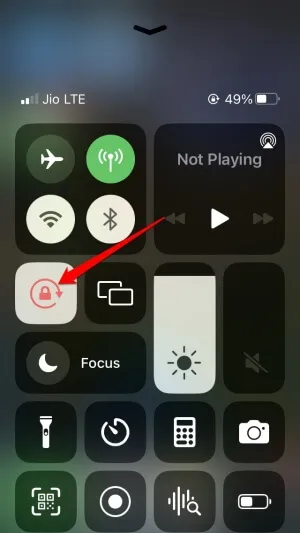
- Wenn Sie die Bildschirmdrehung wieder aktivieren müssen, führen Sie die obigen Schritte erneut aus. So einfach ist das.
2. Deaktivieren Sie die Bildschirmdrehung mit Assistive Touch
Für Benutzer mit körperlichen Behinderungen enthält iOS Eingabehilfefunktionen, die die Verwaltung der Bildschirmdrehung erleichtern können.
- Öffnen Sie die App „Einstellungen“ .
- Wählen Sie Eingabehilfen .
- Tippen Sie dann auf „Berühren“ .
- Aktivieren Sie AssistiveTouch , indem Sie den Schalter umlegen. Auf dem Bildschirm Ihres iPhones wird eine virtuelle Home-Taste angezeigt.
- Navigieren Sie zu Benutzerdefinierte Aktionen . Sie sehen Optionen für einfaches Tippen, doppeltes Tippen und langes Drücken.
- Wählen Sie „Langes Drücken“, um eine Aufgabe zuzuweisen, die mit der virtuellen Schaltfläche aktiviert werden kann.
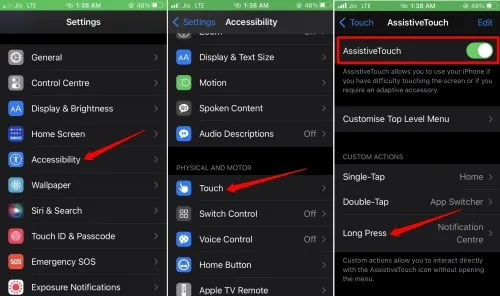
- Suchen Sie im Abschnitt „System“ nach „Rotation sperren“ und wählen Sie es aus.
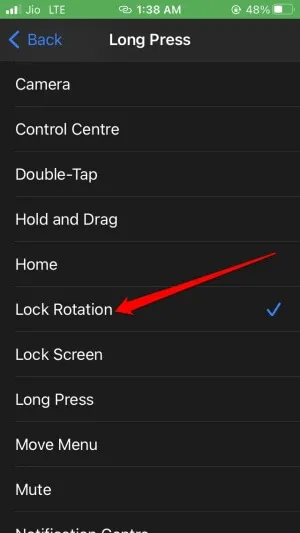
3. Deaktivieren Sie die Bildschirmdrehung durch Zurücktippen
Wenn auf Ihrem Gerät iOS 14 oder höher läuft, können Sie Aktionen durch doppeltes oder dreifaches Tippen auf die Rückseite Ihres iPhones ausführen. So können Sie die Bildschirmdrehung durch dreifaches Tippen deaktivieren:
- Öffnen Sie die App „Einstellungen“ und wählen Sie sie aus.
- Tippen Sie auf Eingabehilfen .
- Wählen Sie Berühren aus .
- Scrollen Sie, bis Sie „Zurück-Tap“ finden , und tippen Sie darauf.
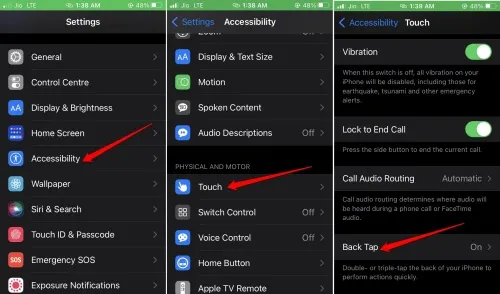
- Wählen Sie „Dreifachtippen“ aus .
- Weisen Sie die Aktion „Rotation sperren“ zu .
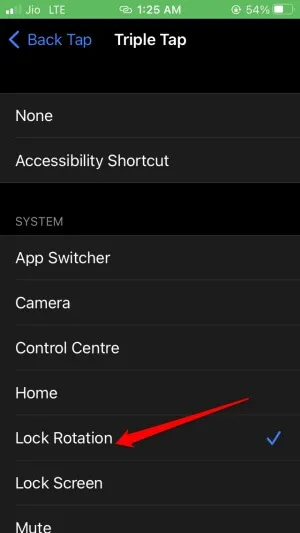
Damit die Interaktion erfolgreich verläuft, tippen Sie beim Back-Tap unbedingt etwas oberhalb des Apple-Logos. Diese Funktion funktioniert auf jedem iPhone mit iOS 14 oder neuer und funktioniert auch dann reibungslos, wenn Ihr Gerät eine Hartschale trägt.
Abschluss
Mit diesen vielseitigen Methoden können Sie die Bildschirmrotation auf Ihrem iPhone ganz einfach ausschalten. Die Aktivierung des Vollbildmodus bietet ein verbessertes Anzeigeerlebnis für bestimmte Inhalte.
Der rotierende Bildschirm kann jedoch bei der Arbeit mit anderen Anwendungen ablenkend wirken. Jetzt, da Sie mit diesen Techniken zur Verwaltung der Bildschirmrotation ausgestattet sind, wird sich Ihr allgemeines Benutzererlebnis zweifellos verbessern.
Schreibe einen Kommentar